Πώς να προσθέσετε μουσική στο iPod Classic από υπολογιστή και iTunes
Μεταξύ όλων των μοντέλων iPod, iPod classic κατέχει τη μεγαλύτερη χωρητικότητα. Για τους λάτρεις της μουσικής, το iPod classic είναι μια καλή επιλογή. Εάν έχετε ένα iPod classic, ίσως θέλετε να προσθέσετε μουσική σε αυτό. Εδώ, θα σας προσφέρω δύο τρόπους για να μεταφέρετε μουσική στο iPod classic.
- Μέρος 1: Προσθήκη μουσικής στο iPod Classic από υπολογιστή και iTunes
- Μέρος 2: Συγχρονισμός μουσικής με το iPod Classic με το iTunes
Μέρος 1: Προσθήκη μουσικής στο iPod classic από υπολογιστή και iTunes
Για να προσθέσετε μουσική από υπολογιστή στο iPod classic, θα ήθελα να σας συμβουλέψω αυτό το πρόγραμμα – DrFoneTool – Διαχείριση τηλεφώνου (iOS) . Σας δίνει τη δυνατότητα να προσθέτετε μουσική από το iTunes και τον υπολογιστή σας στο iPod classic, iPod classic 2, iPod classic 3, Ανακάτεμα iPod, iPod Nano και iPod Touch αμέσως. Θα διατηρήσει πληροφορίες τραγουδιών και θα διορθώσει ετικέτες ID3, όπως βαθμολογίες, πλήθος αναπαραγωγής, θα προστεθούν στο κλασικό iPod σας, το οποίο σας επιτρέπει να βρείτε γρήγορα τη μουσική που θέλετε. Παραδόξως, δεν διαγράφει ποτέ προηγούμενα τραγούδια στο iPod classic όταν προσθέτει μουσική σε αυτό. Ταυτόχρονα, εάν το αρχείο μουσικής έχει μη συμβατή μορφή, αυτό το πρόγραμμα θα το μετατρέψει επίσης σε κλασική μορφή iPod. Η ποιότητα παραμένει ίδια και δεν υπάρχει απώλεια από τη μεταγραφή.

DrFoneTool – Διαχείριση τηλεφώνου (iOS)
Μεταφέρετε μουσική από τον υπολογιστή σε iPod/iPhone/iPad χωρίς iTunes
- Μεταφορά, διαχείριση, εξαγωγή/εισαγωγή της μουσικής, των φωτογραφιών, των βίντεο, των επαφών, των SMS, των εφαρμογών κ.λπ.
- Δημιουργήστε αντίγραφα ασφαλείας της μουσικής, των φωτογραφιών, των βίντεο, των επαφών, των SMS, των εφαρμογών κ.λπ. στον υπολογιστή και επαναφέρετέ τα εύκολα.
- Μεταφέρετε μουσική, φωτογραφίες, βίντεο, επαφές, μηνύματα κ.λπ. από το ένα smartphone στο άλλο.
- Μεταφέρετε αρχεία πολυμέσων μεταξύ συσκευών iOS και iTunes.
- Υποστηρίξτε όλα τα μοντέλα iPhone, iPad και iPod touch με οποιεσδήποτε εκδόσεις iOS.
Βήμα 1. Εκκινήστε αυτό το πρόγραμμα στον υπολογιστή σας
Εγκαταστήστε και εκκινήστε το DrFoneTool – Phone Manager (iOS) στον υπολογιστή σας. Εμφανίζεται το κύριο παράθυρο.

Βήμα 2. Συνδέστε το iPod classic στον υπολογιστή
Για να προσθέσετε μουσική στο iPod classic, συνδέστε το iPod classic στον υπολογιστή μέσω καλωδίου USB. Αφού εντοπιστεί, το iPod classic θα εμφανιστεί στο κύριο παράθυρο.

Βήμα 3. Πώς να προσθέσετε μουσική στο iPod classic από υπολογιστή και iTunes
Αυτό το πρόγραμμα σάς επιτρέπει όχι μόνο να μεταφέρετε μουσική στο iPod classic χωρίς iTunes, αλλά να μεταφέρετε μουσική από το iTunes στο iPod classic εύκολα. Τώρα, ας ξεκινήσουμε!
Κάτω από το δέντρο καταλόγου του iPod classic, κάντε κλικ στο ‘Μουσική‘. Στη συνέχεια, στο παράθυρο μουσικής, κάντε κλικ στο ‘+ Προσθήκη‘ > ‘Προσθήκη αρχείου’ ή ‘Προσθήκη φακέλου’.
Όταν εμφανιστεί το παράθυρο του προγράμματος περιήγησης αρχείων, μεταβείτε στη θέση όπου αποθηκεύετε αρχεία μουσικής. Επιλέξτε τα αρχεία μουσικής που θέλετε και κάντε κλικ στο «Άνοιγμα» για να τα εισαγάγετε στο κλασικό iPod σας.

Μπορείτε επίσης απλώς να κάνετε κλικ στο Transfer iTunes Media to Device για να προσθέσετε μουσική στο iPod classic από τη βιβλιοθήκη iTunes.

Εκμάθηση βίντεο: Πώς να προσθέσετε μουσική στο iPod Classic από υπολογιστή και iTunes
Μέρος 2: Συγχρονισμός μουσικής με το iPod classic με το iTunes
Είναι επίσης εύκολο να συγχρονίσετε τη μουσική με το iPod classic. Συνδέστε το iPod classic στον υπολογιστή. Ανοίξτε το iTunes. Εάν η πλαϊνή γραμμή είναι κρυφή, μπορείτε να κάνετε κλικ στο «Προβολή» > «Εμφάνιση πλευρικής γραμμής». Στη συνέχεια, κάντε κλικ στο iPod classic στην περιοχή «Συσκευή». Στη συνέχεια, όλες οι πληροφορίες για το iPod classic εμφανίζονται στα δεξιά. Κάντε κλικ στο «Μουσική». Στο παράθυρο συγχρονισμού μουσικής, επιλέξτε έναν τύπο συγχρονισμού για να συγχρονίσετε τη μουσική με το iPod classic.

Εκτός από τον τρόπο συγχρονισμού, υπάρχει επίσης ένας χειροκίνητος τρόπος μεταφοράς μουσικής από υπολογιστή στο iPod classic.
Βήμα 1. Ανοίξτε το iTunes και συνδέστε το iPod σας στον υπολογιστή. Κάντε κλικ στο Αρχείο > Προσθήκη αρχείου στη βιβλιοθήκη.

Βήμα 2. Επιλέξτε μουσική από τον υπολογιστή και πατήστε OK.

Βήμα 3. Θα βρείτε τη μουσική στο iTunes «Προστέθηκε πρόσφατα».
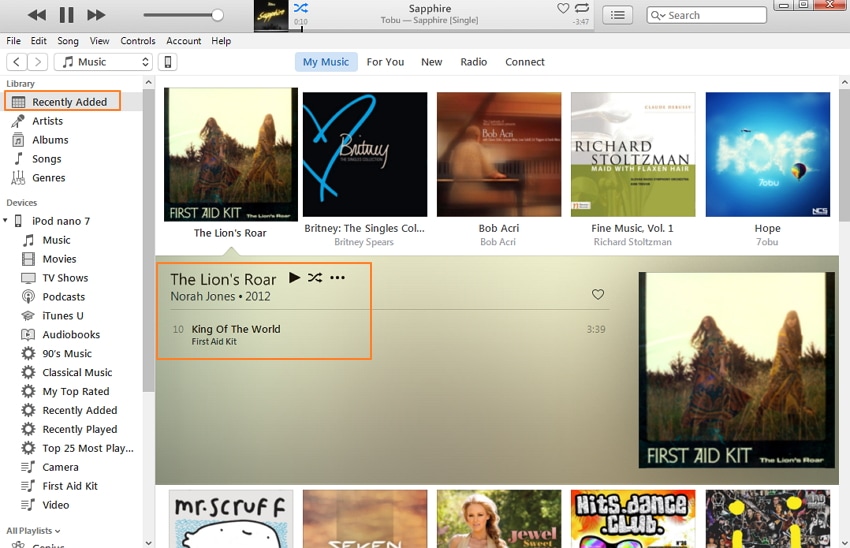
Βήμα 4. Σύρετε και αποθέστε τη μουσική στο iPod σας.
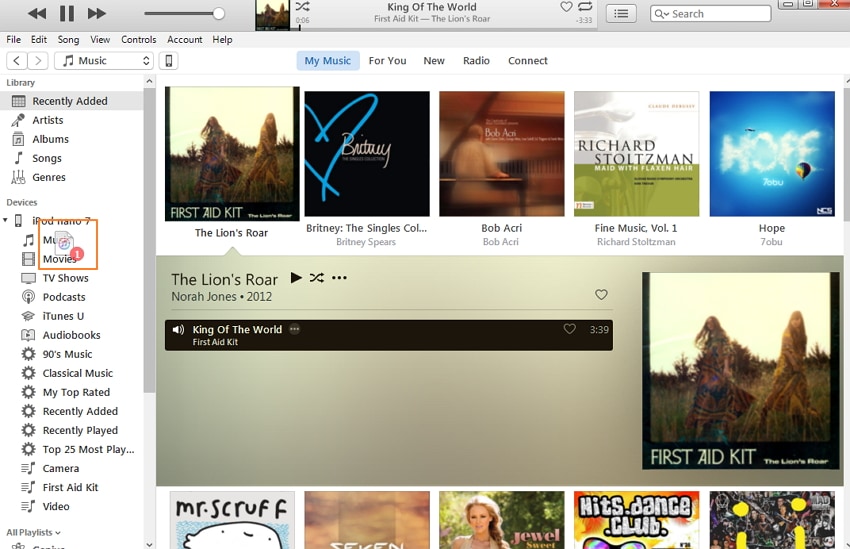
Και οι δύο τρόποι λειτουργούν καλά για την προσθήκη μουσικής στο iPod classic σε αυτό το άρθρο. Προτιμώ την είσοδο Μέρος 1. Αυτό συμβαίνει επειδή όχι μόνο μπορείτε να μεταφέρετε και να μετατρέψετε μουσική από υπολογιστή και iTunes σε iPod classic, αλλά δεν θα χάσετε κανένα τραγούδι κατά τη μεταφορά. Επιπλέον, αυτό το πρόγραμμα σάς δίνει τη δυνατότητα να εξάγετε μουσική στο iPod classic σε iTunes και υπολογιστή και να διαγράφετε τραγούδια από το iPod classic.
Γιατί να μην το κατεβάσετε δοκιμάστε; Εάν αυτός ο οδηγός σας βοηθήσει, μην ξεχάσετε να τον μοιραστείτε με τους φίλους σας.
πρόσφατα άρθρα

